win10打印"1个文档被挂起"的修复方法
1、按下win+R打开运行,输入:services.msc 按下回车键打开服务;
2、在服务界面确保 Print Spooler服务正常运行,找到Print Spooler服务,双击打开,将启动方式修改为“自动”-“应用”-“启动” 最后点击确定保存设置!
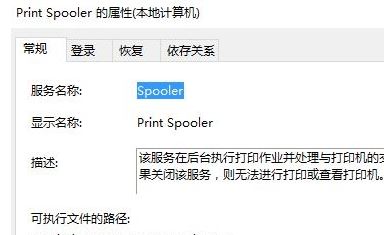
3、请确保打印机已打开并连接到电脑,在开始菜单上单击右键,选择 控制面板 ;
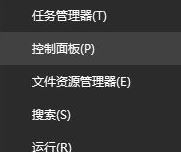
4、然后我们在控制面板将查看方式修改为 大图标 ,在下面点击【设备和打印机】;
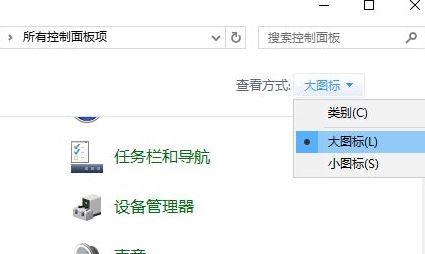
5、在打印机上单击右键,选择疑难解答,按照疑难解答修复后若问题依旧,则在打印www.feifeixitong.com机上单击右键,选择【删除设备】,在弹出的提示框中 点 确定;

操作完成后重启一次win10系统,然后可以下载对应点击型号的驱动进行安装,重新安装驱动后就可以正常打印了,从而彻底解决打印文档被挂起的问题!
分享到: